Импорт и экспорт товаров в Excel в Opencart позволит быстро менять информацию о товарах и анализировать данные в удобном формате.
Видеоинструкция
Установка модуля
В первую очередь потребуется скачать модуль, зарегистрировавшись и оформив заказ на сайте:
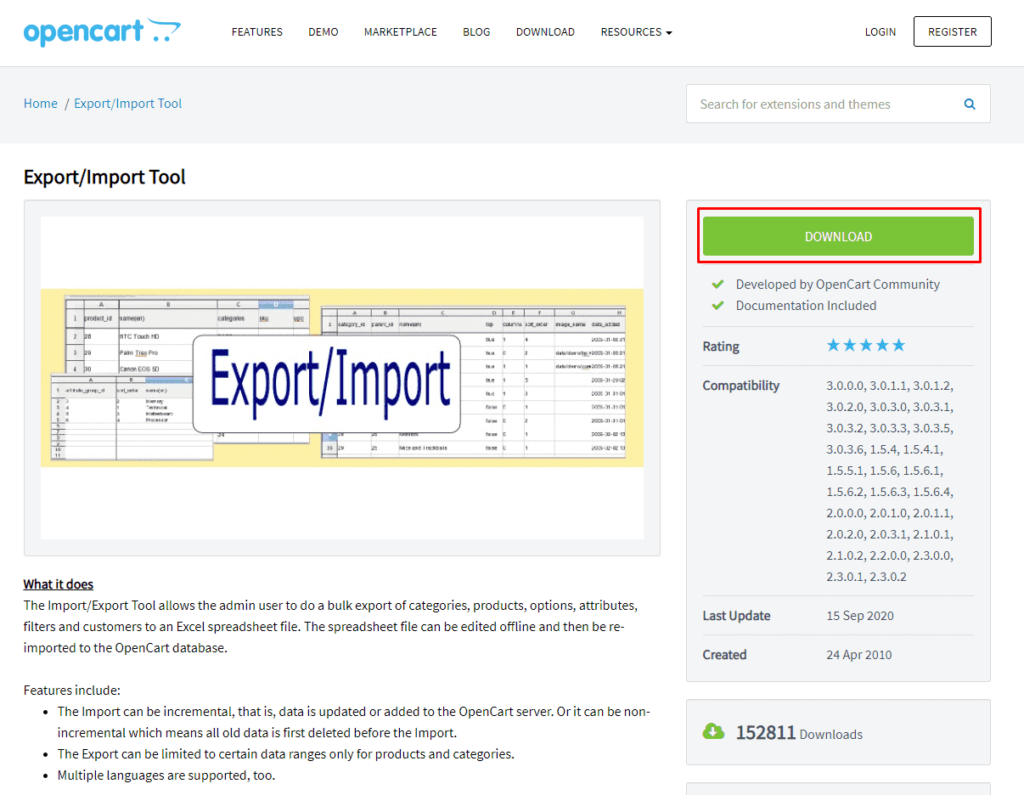
Важно! Модуль полностью бесплатный
После этого переходим в административной панели в «Дополнения»-«Установка дополнений».
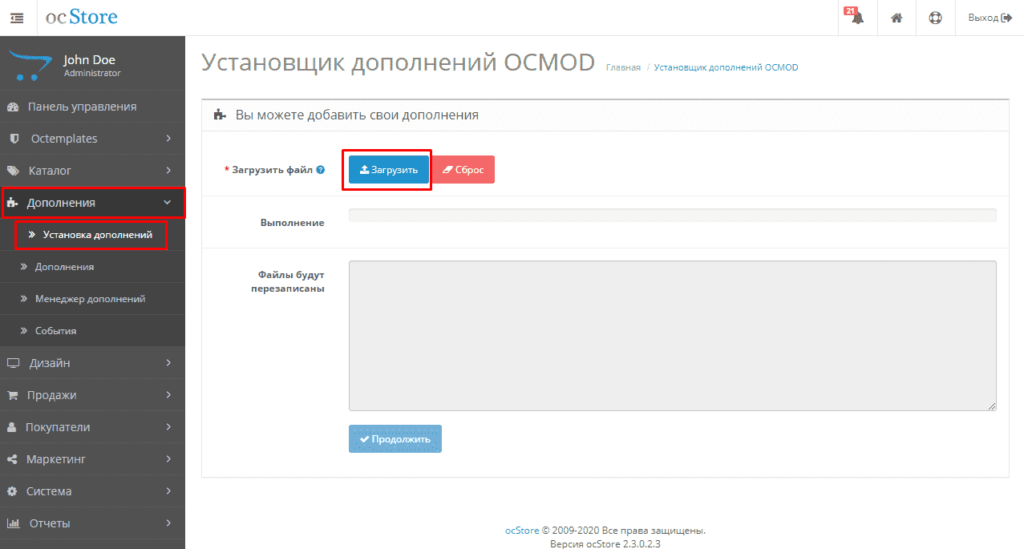
Важно! Загружать нужно не распакованный файл.

Важно! Если возникает проблема с FTP и система не устанавливает модуль, то следует использовать эту инструкцию для решения вопроса.
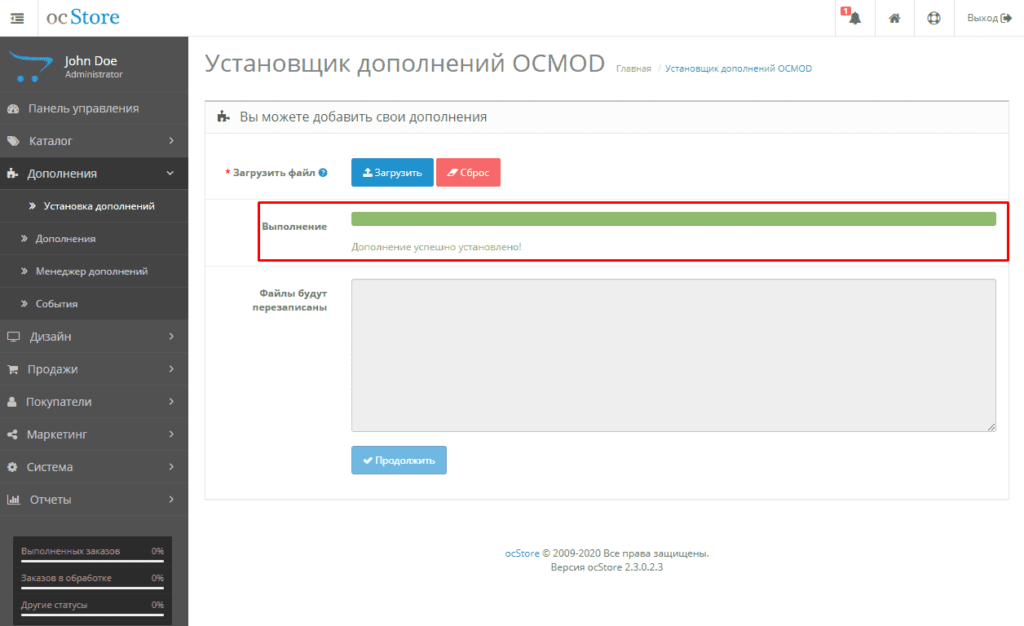
После успешной установки необходимо очистить кеш в «Дополнения»-«Менеджер дополнений».
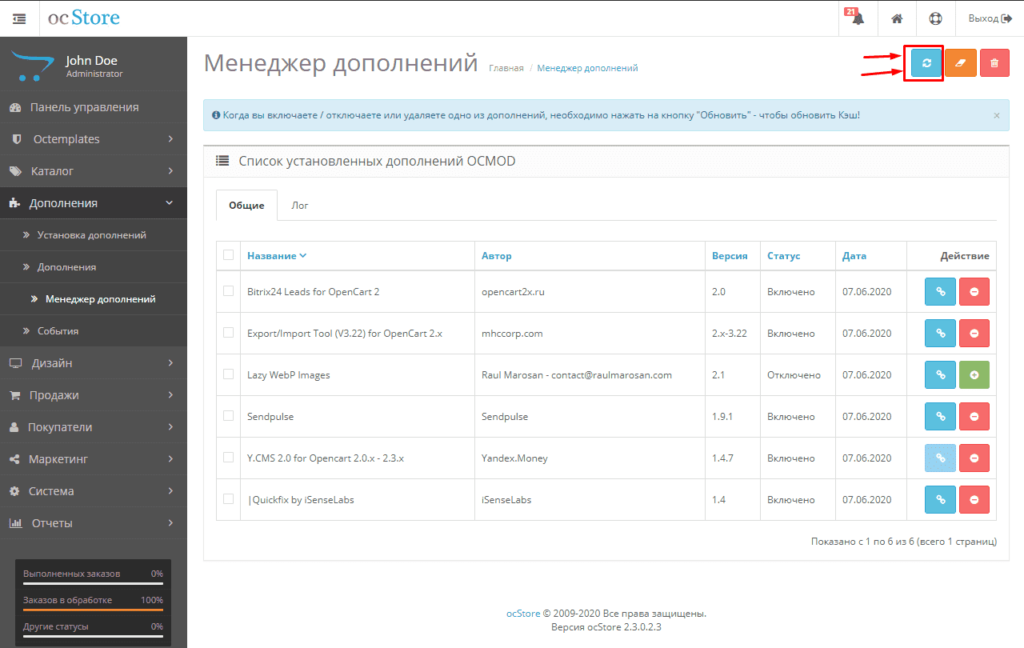
Все готово можно переходить к настройкам.
Экспорт товаров и категорий на Opencart
Товары
Переходим настройки дополнения в «Система»-«Инструменты»-«Export/Import».
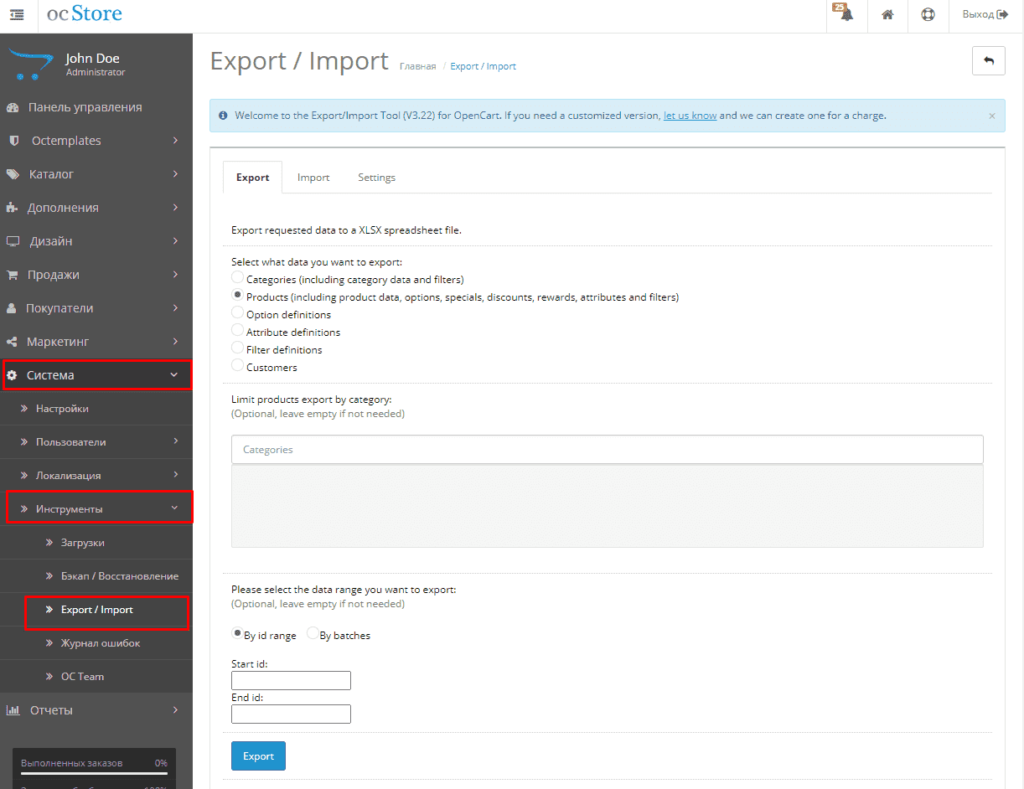
Если оставить поле с выбором категорий (Limit products export by category) пустой, то выгружаться будут все товары, в противном случае можно выбрать нужные разделы.
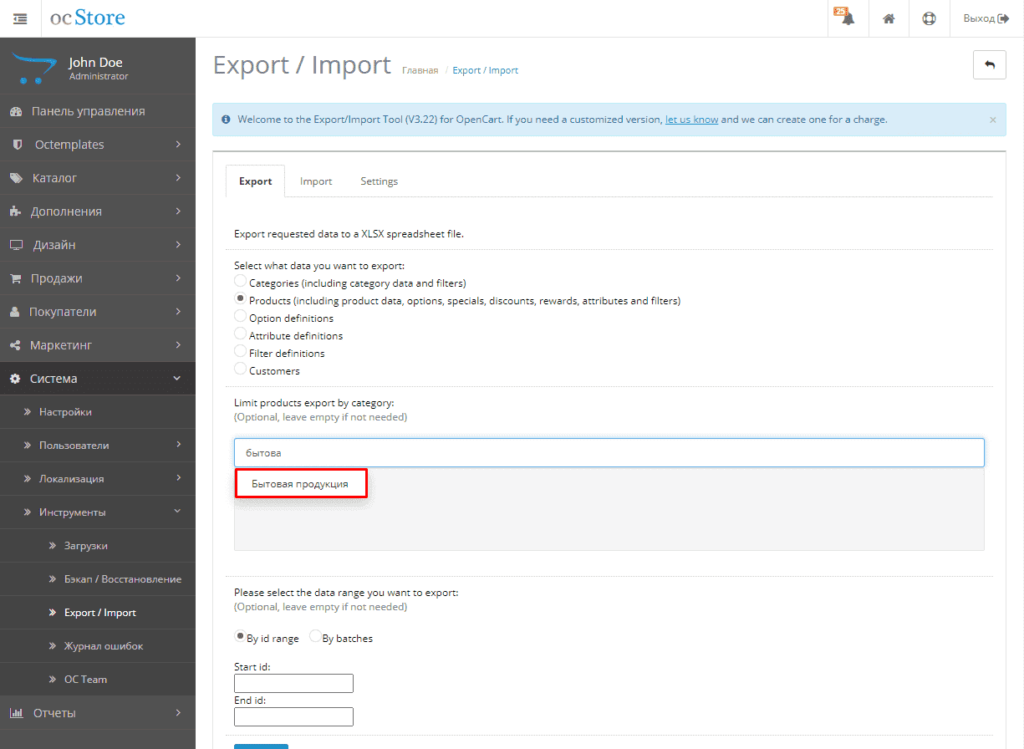
Также доступен вывод по нумерации ID.
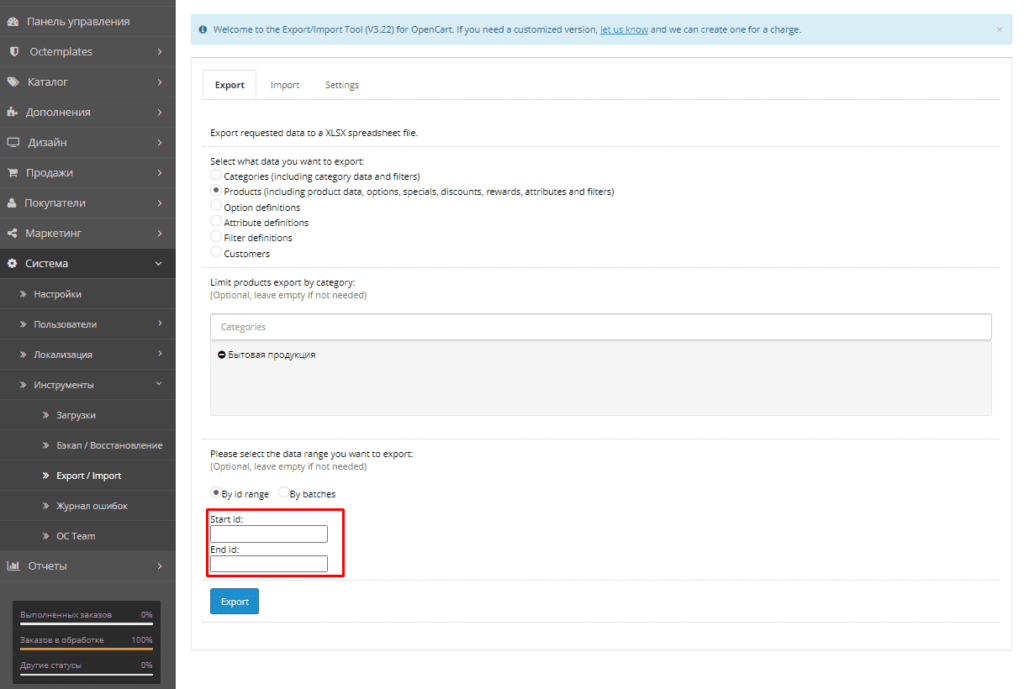
После экспорта получаем готовый файл со всеми полями товара, куда включаются:
- product_id – ID товара;
- name(ru-ru) – название;
- categories – категории;
- main_category – главная категория;
- quantity – количество;
- model – модель;
- manufacturer – производитель;
- image_name – адрес изображения;
- price – цена;
- И многие другие.
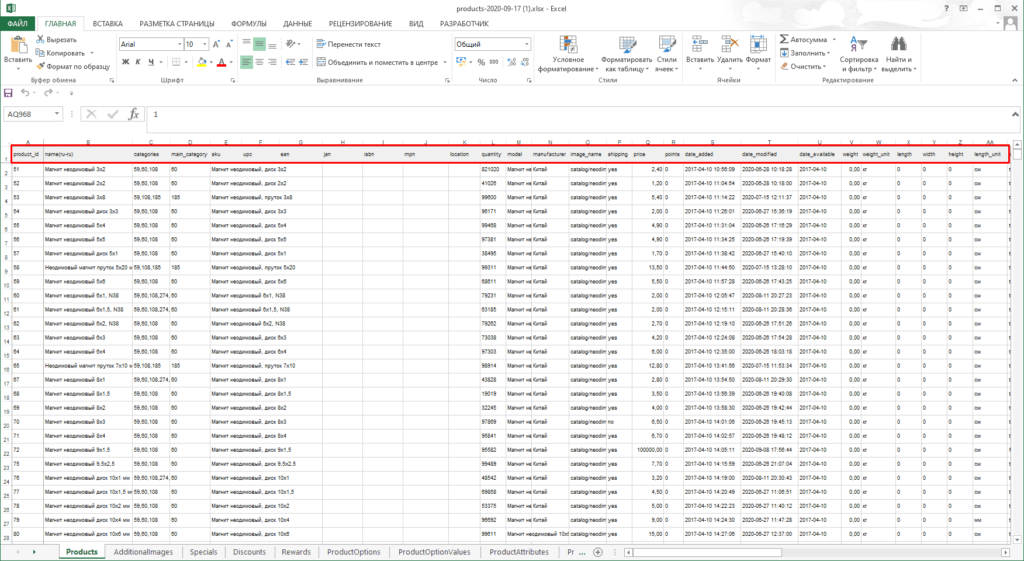
Во второй вкладке «AdditionalImages» видим данные по дополнительным изображениям товаров.
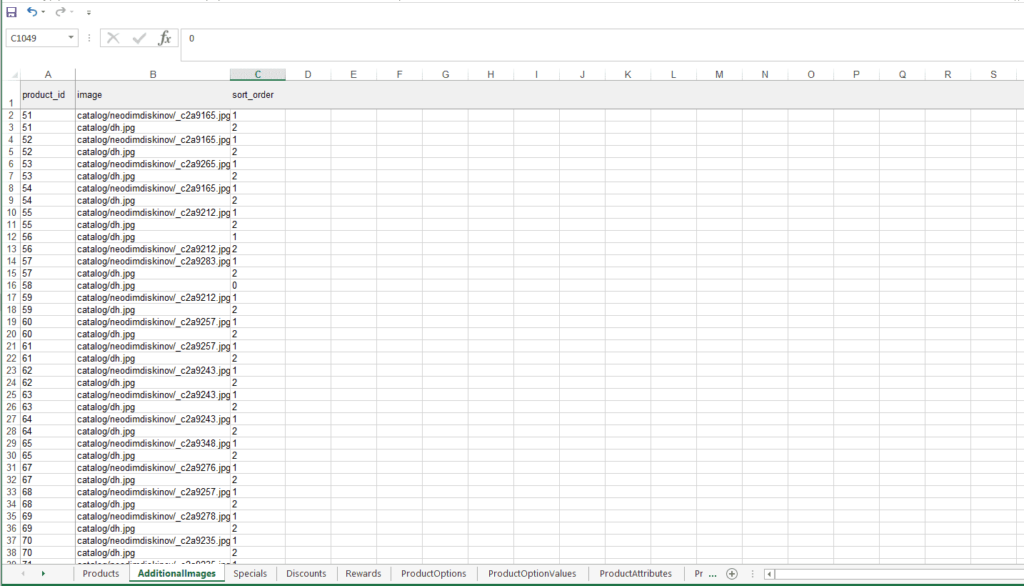
В разделе «Specials» указаны товары, участвующие в акциях.
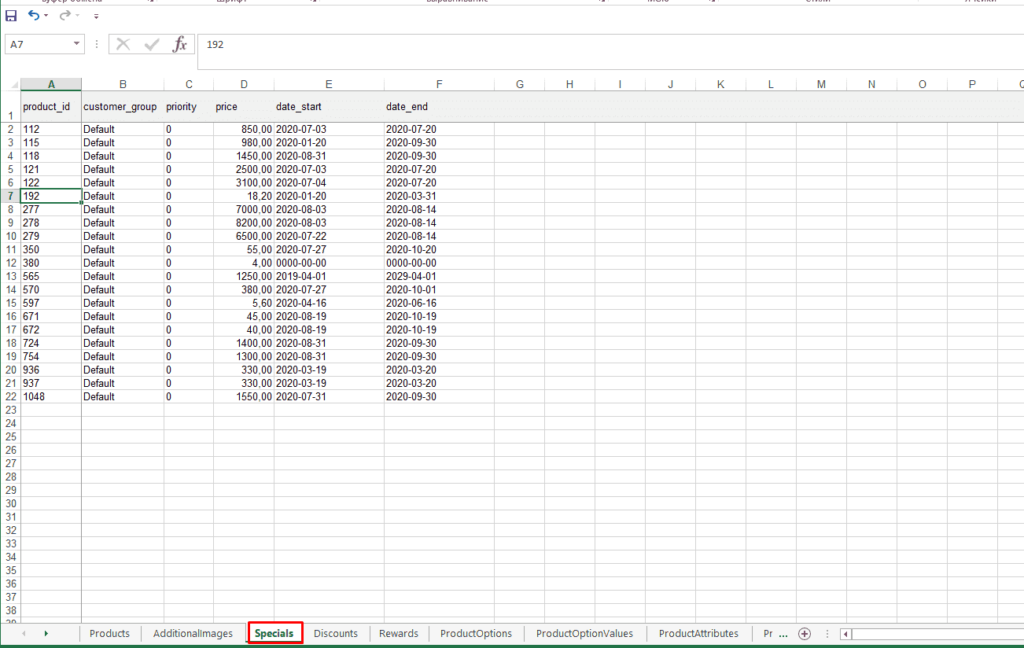
В «Discounts» получаем список товаров со скидкой.
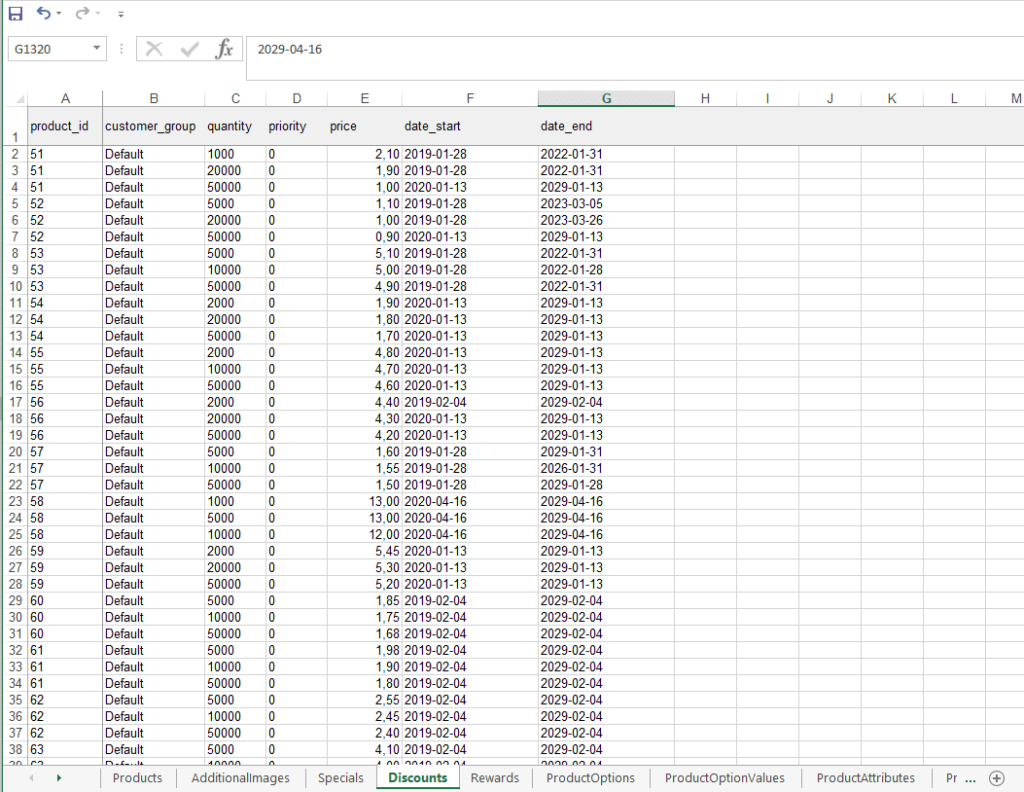
Вкладка «ProductOptions» помогает ознакомиться с опциями товаров, без их значений.
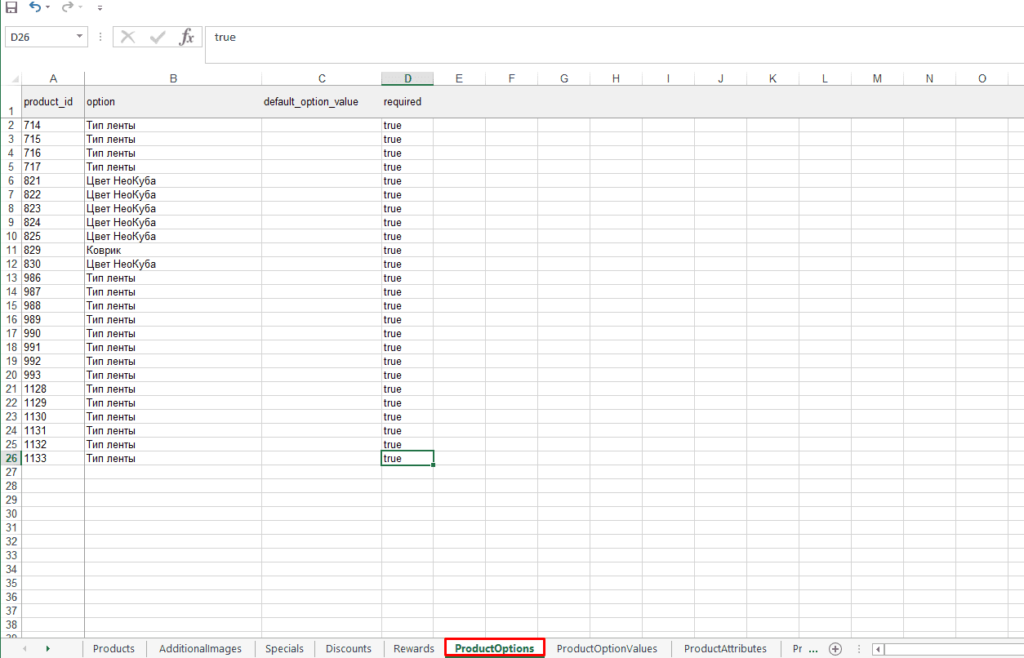
В «ProductOptions Values» уже передаются значения опций.
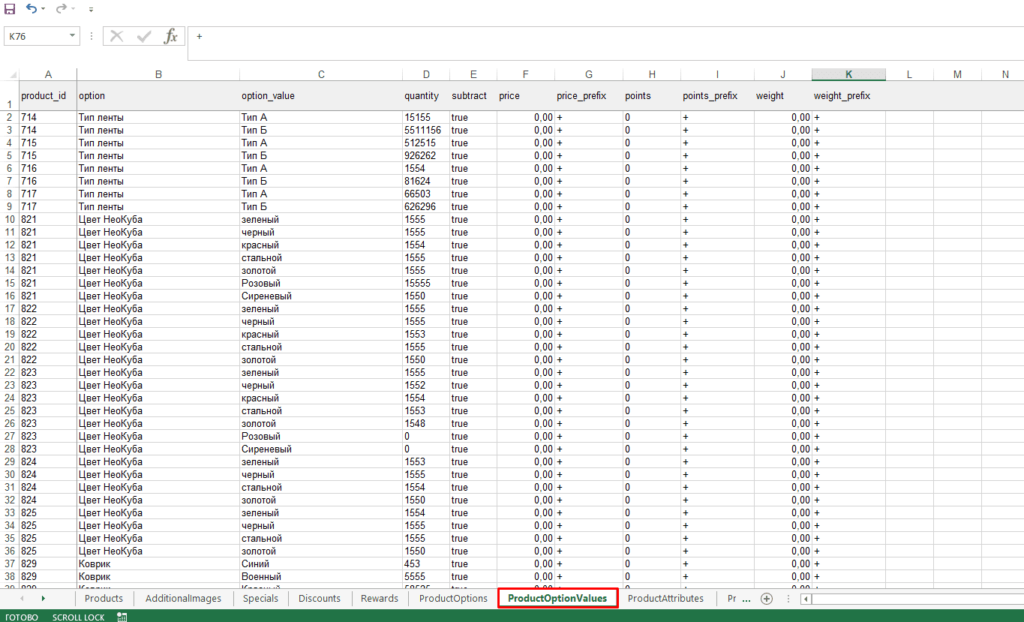
Раздел «ProductAttributes» передает атрибуты товаров.
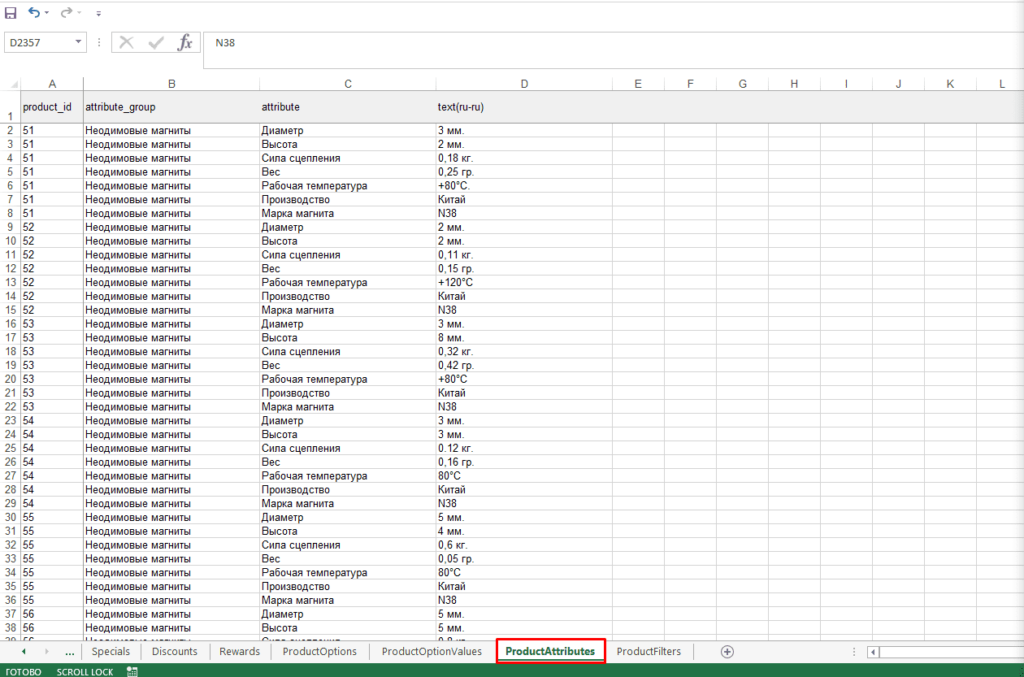
В «ProductFilters» получаем используемые фильтры.
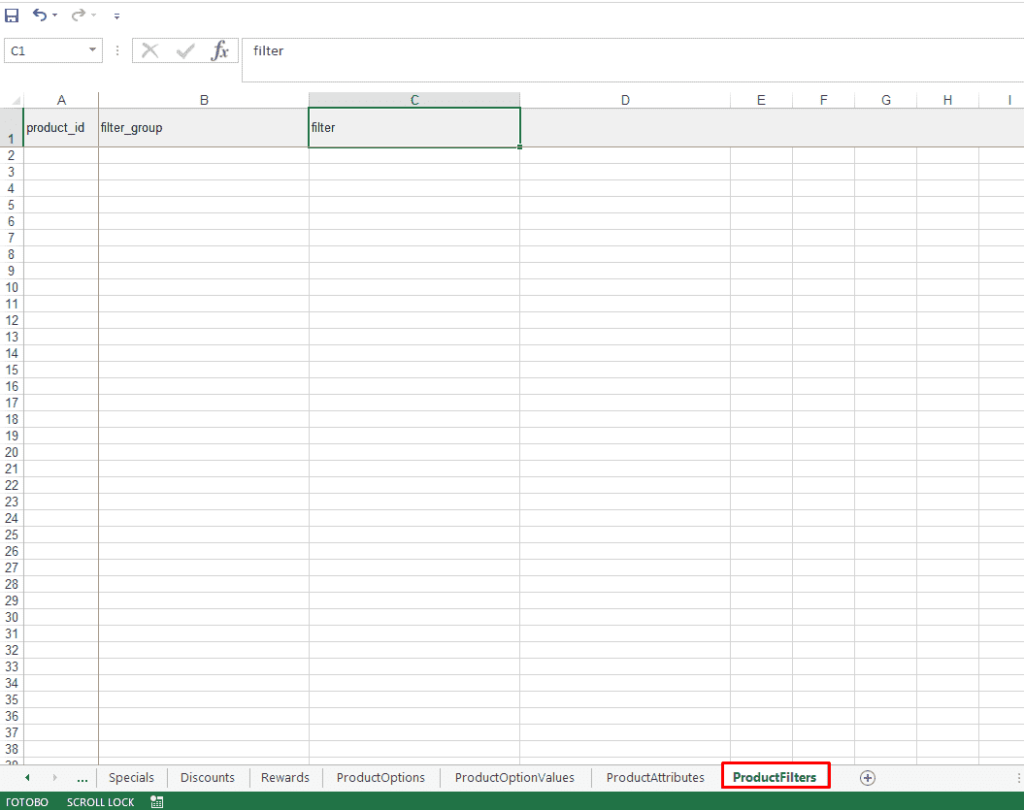
Категории
Здесь предоставляется возможно выгрузить весь список или же сделать отсечку по ID.
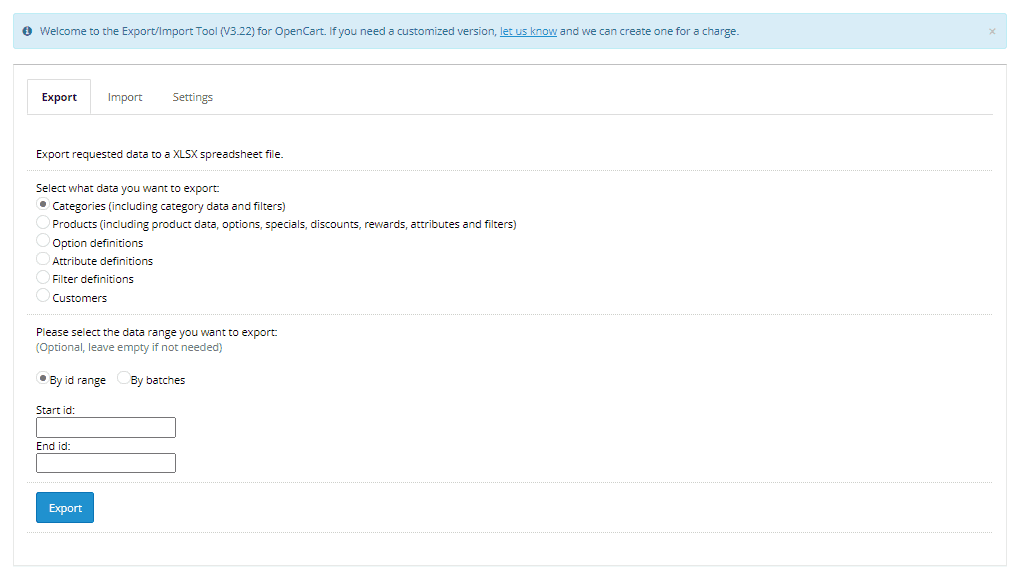
Сам файл состоит всего из двух частей, первая — основная «Categories», указывающая все данные о любой категории в интернет-магазине, созданный на Opencart.
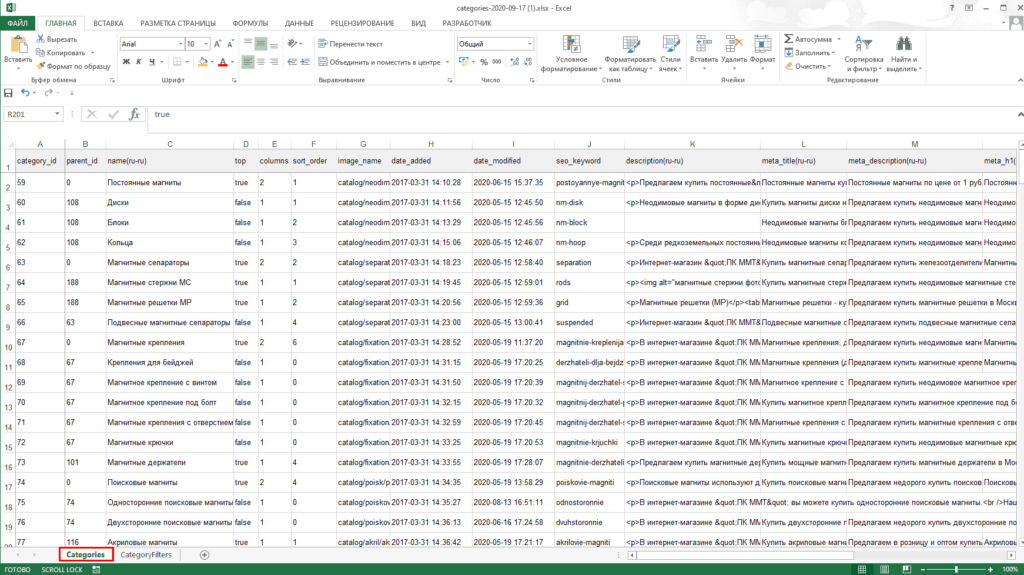
Раздел «CategoryFilters» передает данные об используемых в товарах фильтрах.
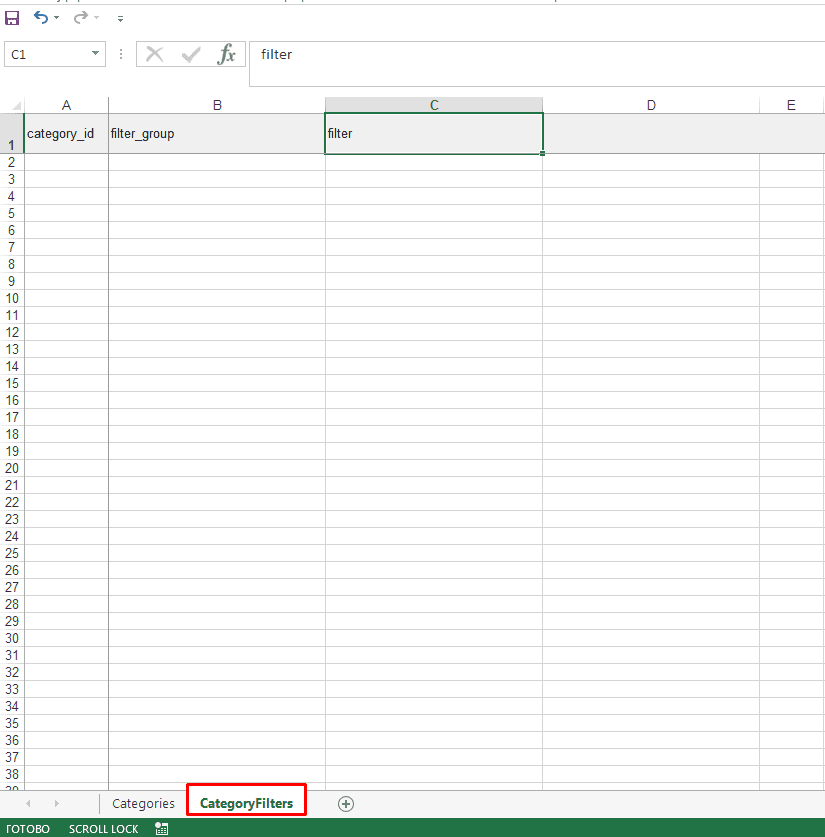
Импорт товаров
Простой раздел, который требует загрузки переделанного файла после экспорт. При необходимости можно указать:
- Обновлять и добавлять ли товары при загрузке;
- Удалить ли старые данные перед импортом.
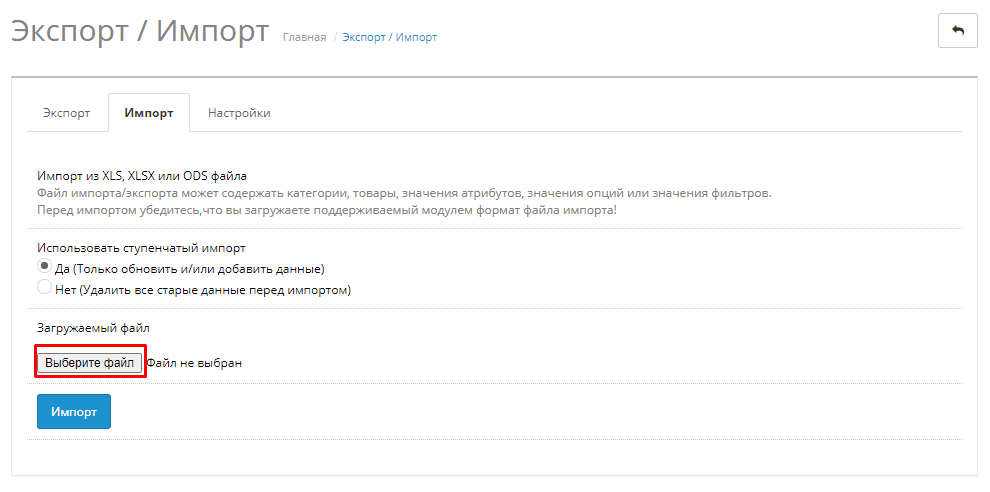
После успешной загрузки можно начать проверять результат загрузки.
Если же загрузка выдает ошибку, то можно понять саму ошибку и проблемные элементы в «Система»-«Инструменты»-«Журнал ошибок».
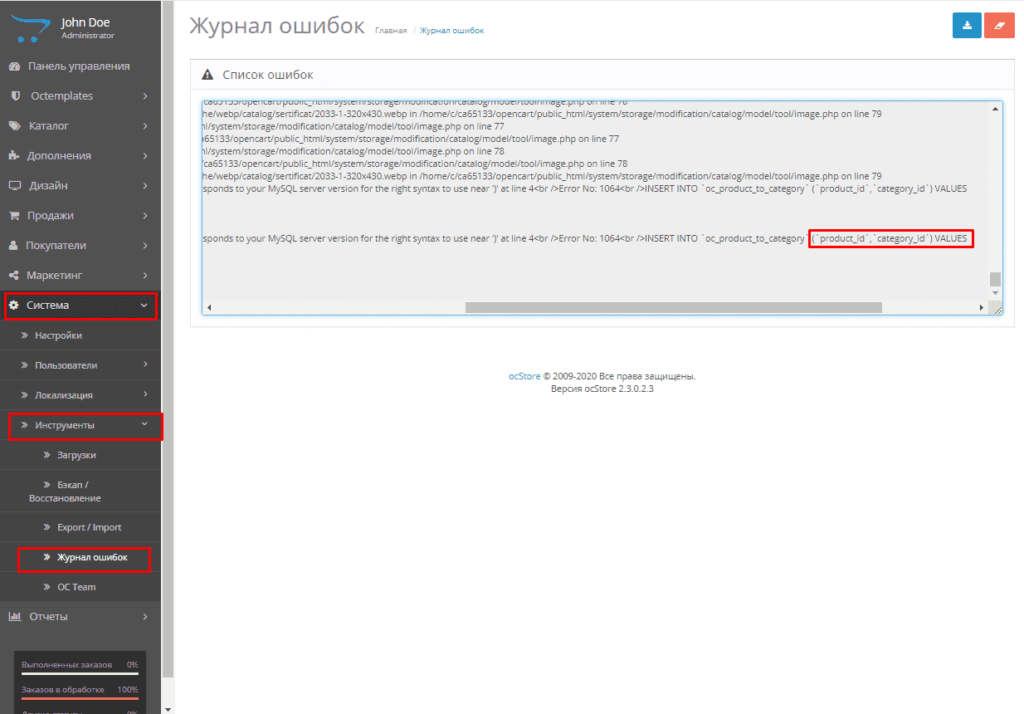
Все готово.
Подписывайтесь на наш канал в Яндекс.Дзен
Подписывайтесь на наш Telegram-канал
Подписывайтесь на наш Youtube-канал
Подписывайтесь на нашу группу ВКонтакте




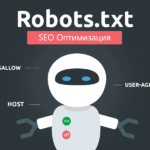

Внимание! Если расширение не появилось в меню Админки OpenCart, нужно:
1)Перейдите в Система> Пользователи> Группа пользователей> Изменить администратора.
2)Установите доступ и измените разрешения для ‘extension / export_import’
Теперь вы должны увидеть инструмент «Экспорт / импорт» в меню Админки
Добрый день, спасибо за обратную связь, да если возникла проблема с отображением можно использовать данную памятку.
Автор напутал: поле main_category при экспорте не выводится: этого поля в чистом опенкарте просто нет), поэтому если вы указали несколько id категорий в categories, то у вас слетят урлы. Главная категория добавлена позже нашими программистами. Существует адаптация данного модуля с main_categories и h1, но для версии 2.3
Добрый день, спасибо за обратную связь, в примере использовался ocstore 2.3 установите seo pro попробуйте обновить с ним.